Details zu Allgemein in den Optionen
Informationen zum Bereich Allgemein in den Optionen.
Sie befinden sich hier:
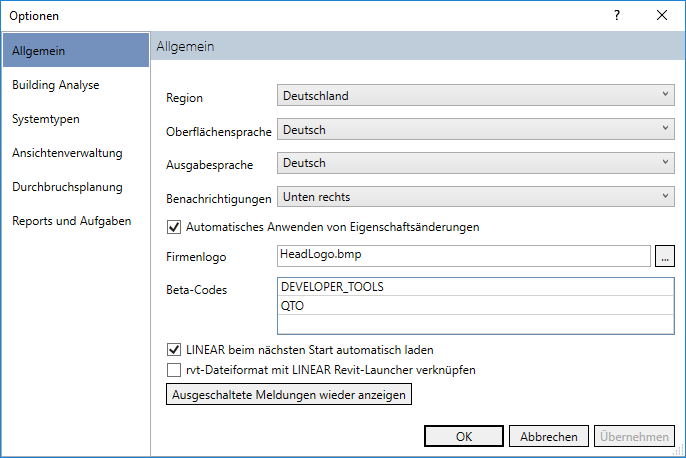
Region
Die Auswahl in diesem Feld wählt die Oberflächen- und Ausgabesprache. Die zur Anwendung kommenden Normen in den Berechnungen richten sich nach der Auswahl in diesem Feld.
Oberflächensprache
Wählen Sie unabhängig von der gewählten Region die Sprache der Programmoberfläche.
Ausgabesprache
Wählen Sie unabhängig von der gewählten Region und Oberflächensprache die Sprache für die Ausgabe. Die Ausgabesprache wird beim Ausdruck und Export von Stücklisten und bei der Übergabe des Gebäudemodells nach LINEAR Building verwendet.
Falls ein Gebäudemodell bereits an LINEAR Building übergeben wurde und ein Planer mit einer anderen Oberflächensprache in Revit das LINEAR Building-Projekt aktualisieren möchte, ist es notwendig das bei der Aktualisierung dieselbe Ausgabesprache eingestellt ist wie bei der Übergabe. Dadurch wird sichergestellt, dass in LINEAR Building nicht aufgrund von anderssprachigen Bauteilbezeichnungen aus Revit neue Bauteile und Bauteilgruppen angelegt werden.
Benachrichtigungen
Legt fest, wo im Zeichenbereich Hilfestellungen zur Nutzung einzelner Funktionen erscheinen sollen.
Automatisches Anwenden von Eigenschaftsänderungen
Aktiviert: Änderungen im LINEAR-Eigenschaftsfenster werden durch das Bewegen der Maus aus dem Eigenschaftsfenster heraus direkt übernommen, ohne dass Sie den Button Anwenden klicken müssen.
Deaktiviert: Änderungen im LINEAR-Eigenschaftsfenster werden erst dann übernommen, wenn Sie den Button Anwenden oder an eine andere Stelle des Programms klicken.
Starten Sie Revit neu, um die in den LINEAR-Optionen vorgenommene Einstellung auch auf das Revit-Eigenschaftsfenster zu übertragen.
Firmenlogo
Wählen Sie nach Klick auf  eine Grafik im BMP-Format.
eine Grafik im BMP-Format.
Beta-Codes
Geben Sie hier Beta-Codes ein. In Ausnahmefällen erhalten Sie zu Testzwecken einen Beta-Code, der bestimmte Funktionen eines zukünftigen Release freischaltet. Nach der Eingabe eines Beta-Codes ist es in der Regel erforderlich, das Programm neu zu starten.
LINEAR beim nächsten Start automatisch laden
Aktiviert: Beim Öffnen einer Revit-Instanz wird die LINEAR-Software automatisch geladen. Es ist nicht mehr nötig, Revit über den LINEAR App-Launcher zu starten und dann Dateien in Revit zu öffnen, um mit der LINEAR-Software arbeiten zu können. Ein Doppelklick auf die Datei genügt.
Deaktiviert: Die LINEAR-Software wird nicht automatisch geladen. Um Revit mit der LINEAR-Software zu starten, muss Revit über den LINEAR App-Launcher gestartet und dann in Revit die zu bearbeitende Datei geöffnet werden.
rvt-Dateiformat mit LINEAR App-Launcher verknüpfen
Aktiviert: Nach einem Doppelklick auf eine rvt-Datei liest der LINEAR App-Launcher die Version aus, mit der die Datei erstellt bzw. zuletzt gespeichert wurde und öffnet die Datei mit dieser Version, sofern die Version installiert ist. Ist die ermittelte Revit-Version nicht installiert, wird die Datei mit der aktuellsten Revit-Version geöffnet. Mit dieser Einstellung können Sie unterbinden, dass Modelle älterer Revit-Versionen vor dem Öffnen aktualisiert werden müssen oder beim Öffnen mit älteren Versionen von Revit gar nicht erst geöffnet werden können.
Falls Sie bspw. in Projekten bewusst mit älteren Versionen arbeiten, verhindert diese Funktion, dass Ihr Modell versehentlich mit einer neueren Revit-Version geöffnet, aktualisiert und gespeichert wird.
Kombinieren Sie diese Einstellung mit LINEAR beim nächsten Start automatisch laden, damit nach einem Doppelklick auf eine rvt-Datei die im Hintergrund ermittelte Revit-Version einschließlich der LINEAR-Software geladen wird, ohne dass zuvor der LINEAR App-Launcher geöffnet wird.
Deaktiviert: Beim Öffnen einer rvt-Datei per Doppelklick wird die Datei automatisch mit der aktuellsten installierten Version von Revit geöffnet. Handelt es sich um eine Datei, die mit einer älteren Version von Revit erstellt bzw. gespeichert wurde, muss das Modell auf die neue Version von Revit aktualisiert werden.
Revit-Modelle sind nicht rückwärtskompatibel. Wenn ein Modell aktualisiert und gespeichert wurde, können Sie es nicht mehr in älteren Versionen der Software öffnen.